【ブログ開設の流れ】ゴリラでも分かる【画像22枚】で超簡単に解説
ブログ開設までの流れを知りたい!
ブログ始めるには,まず何をすればいいの?
この記事を読めば,最短10分でブログを開設できるよ。
超わかりやすく画像(スクショ)22枚付で解説するね!
本記事の内容は以下の通り
・【ブログ開設】無料 or WordPressどっち?
・WordPressでブログ開設の流れ【3ステップ】
・WordPressの初期設定
この記事を書いている俺は,月間アクセスは約10万PV。
ブロガー番付で言えば「トップアマ」らしい。
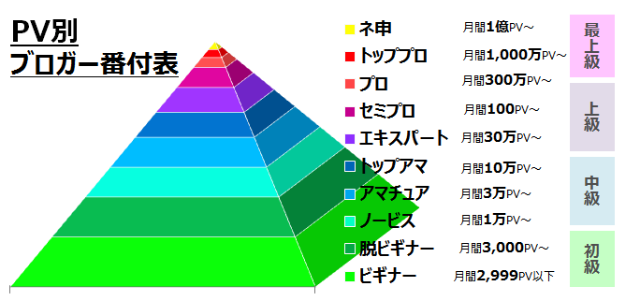
画像はhttps://ebloger.net/bloger-ranking/より引用
アマのほうが『ど素人の感性に近いはず』…そんな思いから本記事を書くことにした。
本記事は,ブログ開設までの流れを画像(スクショ)22枚を使い解説する記事。
ゴリラ(IT知識ど素人低学歴溶接工←過去の俺)でも分かるはず。
※手順通りやれば,最短10分でWordPressでブログを開設できる。
【ブログ開設】無料 or WordPressどっち?

ブログを開設する際に悩むのが,「無料ブログサービスかWordPress(ワードプレス)か?」と言う問題。
ブログ開設するならどこ??
稼ぎたいなら,WordPress一択!
ウホッ!?
結論:WordPress(ワードプレス)一択
ちなみにWordPress(ワードプレス)とは,「livedoorブログ」や「はてなブログ」といった,ブログサービスを利用せず,自分でブログを作れるソフトウェア。コンテンツマネジメントシステム(CMS)と呼ばれたりもする。
Web市場調査サービス「W3Techs」の統計によると,WordPressは全ウェブサイトの40.3%で使用されており、これはコンテンツマネジメントシステムの市場シェア64.4%にもなる。
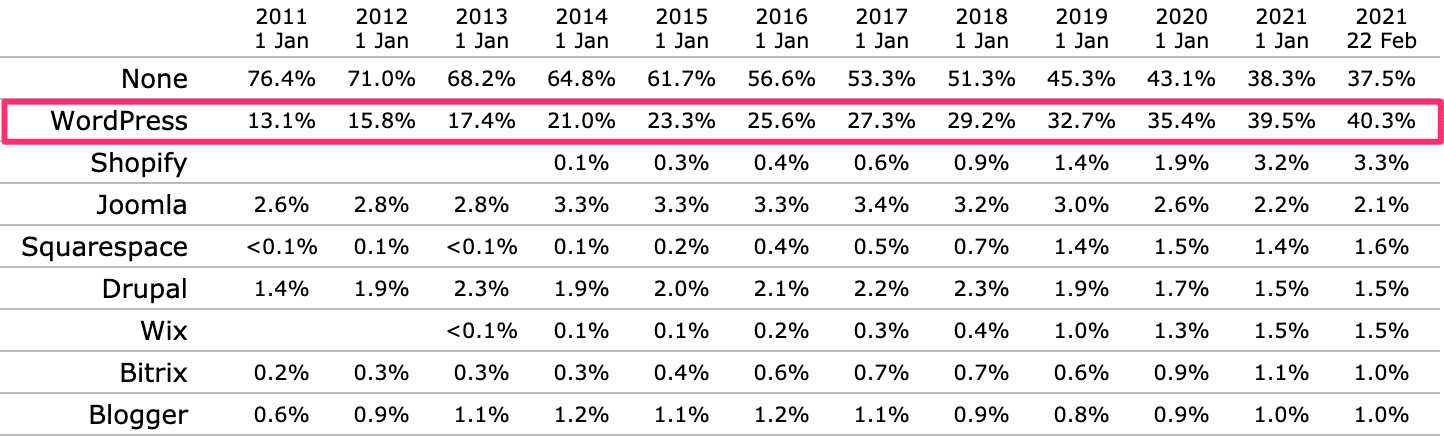
画像はhttps://w3techs.com/より引用
なんで,WordPressが強いの??
理由としては,
- 収益化に有利
- 自分の資産となる
- SEO(検索エンジン最適化)に強い
- カスタマイズ自由
なこと。
実は俺,初のブログ開設は無料のlivedoorブログだった。(WordPressはサーバー代金がかかるので…)
しかし…勝手に広告が記事内に入るわ,カスタマイズめんどくさいわ,メンテナンスでログインできないわ,プラグインも少ないわ…あまりいい思い出がない。
結局,1年かけて育ててきたlivedoorブログを捨て,WordPressでブログを開設し直すハメになった…(泣)。
livedoorブログからWordPressへの移行もめんどくさくて,結局一から作り直したよ…(泣)。
最初に選択ミスると後が大変ってことだね…。
無料サービスでブログ開設するなら,趣味や日記,メモとして開設するのが吉。
ブログ開設後に「収益化したい!」とか「カスタマイズしたい!」と思っても設定が意外と面倒なのも無料ブログサービス。
※無料ブログサービスとWordPressのメリット・デメリットを下記の表にまとめたので参考にしてほしい。
| 無料ブログサービス | WordPress | |
| 広告 | ×(勝手に入る場合あり) | ◯(自分で決めれる) |
| 容量制限 | ×(あり) | ◯(なし) |
| ドメイン | 共有 | 独自 |
| 資産価値 | ×(制限が多い) | ◯(制限なし) |
| SEO | ×(弱い) | ◯(強い) |
| カスタマイズ性 | ×(低い) | ◯(自由) |
| 気合い | ×(入らない) | ◯(入る) |
| 初期設定 | ◯(超簡単) | ×(ちょいムズい) |
| 維持費 | ◯(無料) | ×(月額500円〜1000円程度) |
WordPressでブログ開設する時に,一番ネックになるのは維持費の部分。
俺もそうだった…。
しかし,広告収入やアフェリエイト収入が入れば,すぐに元を取れるぐらいの維持費なので『稼ぐ!』と気合いが入るWordPressを選択することをおすすめする。
お金がかかってると思うと,継続しやすいし,後でWordPressに移行しようと思っても大変ってのもある。
とりあえずWordPressなら間違いないってことだね!
WordPressでブログ開設の流れ【3ステップ】
WordPressがいいのは分かったから,ブログ開設手順教えてよ!
ブログ開設の流れは3ステップ。
最短10分で完了するよ!
- レンタルサーバーの契約
- ドメインの取得,設定
- WordPressのインストール
ややこしいんちゃうん…(不安)
待って!心折れないで(笑)
ゴリラ君でも分かるように説明するから!
次の図を見て欲しい。
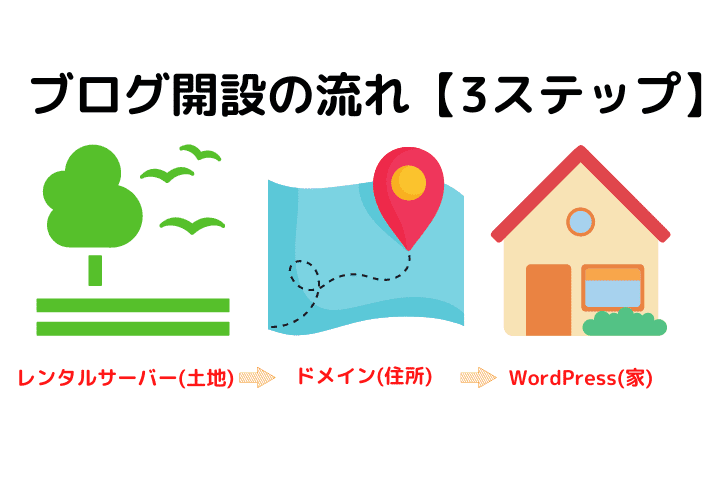
- レンタルサーバー:ネット上の土地
- ドメイン:ネット上の住所
- WordPress:ネット上の家
ネット上に土地(サーバー)買って,住所取得(ドメイン)して,家建てる(WordPress)って感じだね!
①→②→③の流れでやっていけば,ブログ開設が超スムーズに終わる。
では,実際に画像(スクショ)見ながらやっていこう!
※本記事で紹介するConoHa WINGを使えば,ブログ開設のステップは2つで終了する。
【ブログ開設の流れ】STEP1.レンタルサーバーの契約
まずはレンタルサーバーとの契約をしよう。
おすすめレンタルサーバーは,「ConoHa WING」(コノハウイング)。
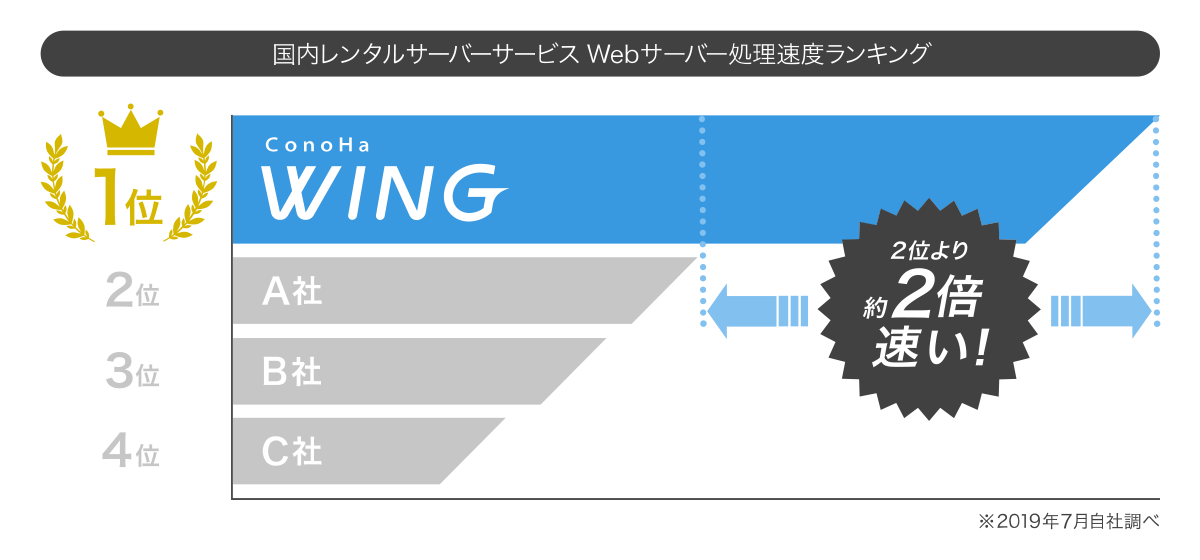
エックスサバー,ロリポップ,さくらインターネット,mixhost(ミックスホスト)などのレンタルサーバーもあるが,「サイト速度・セットアップの簡単さ・値段・信頼性」などを加味するとConoHa WING (コノハウイング)が圧倒的におすすめ。
有名ブロガーも現在続々と乗り換え中。
- 国内最速No.1のレンタルサーバー
- WordPressをかんたんインストール
- 値段が圧倒的に安い(なんと初期費用無料)
今からブログ開設するならConoHa WING一択。
ConoHa WINGなら,ブログ開設の3ステップが一括で終わらせられる。
今から俺も契約していくので,一緒にやっていこう!
ウホッ!
STEP1-1 ConoHa WINGへ申し込みの流れ
さて,いよいよブログをWordPressで開設していこう。
まずは、ConoHa WINGのアカウントを作成する。
下記のリンクorボタンより,ConoHa WINGの申し込みをしていこう!
お申し込みをクリックする↓↓
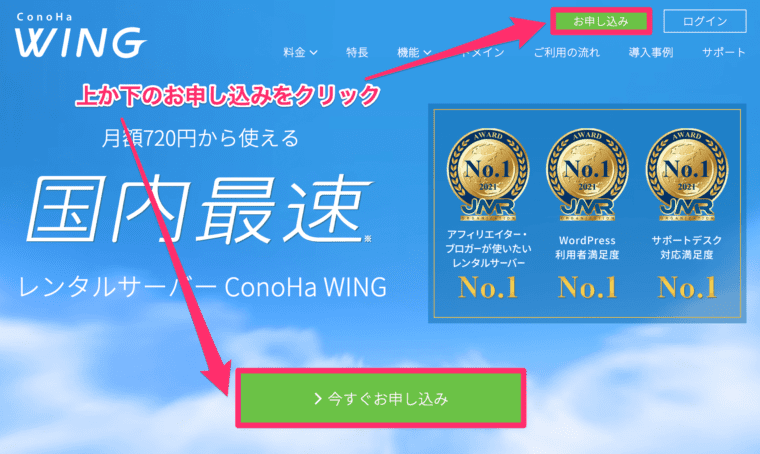
「初めてご利用の方」に,メールアドレス(2回)・パスワードを入力し「次へ」をクリック↓↓※パスワードを忘れないようにメモしておいてください。
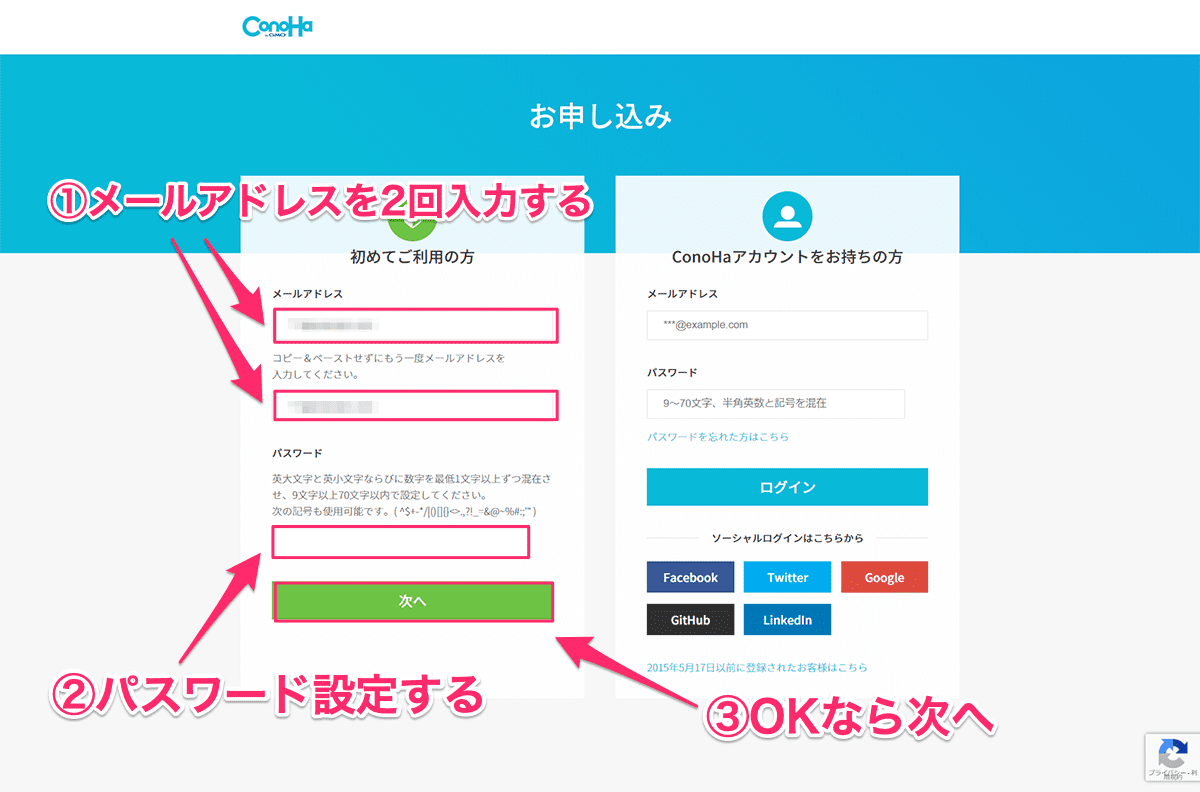
「次へ」をクリックすると契約プラン選択画面になる。
入力項目がたくさんあるが,超簡単なので落ち着いていこう。
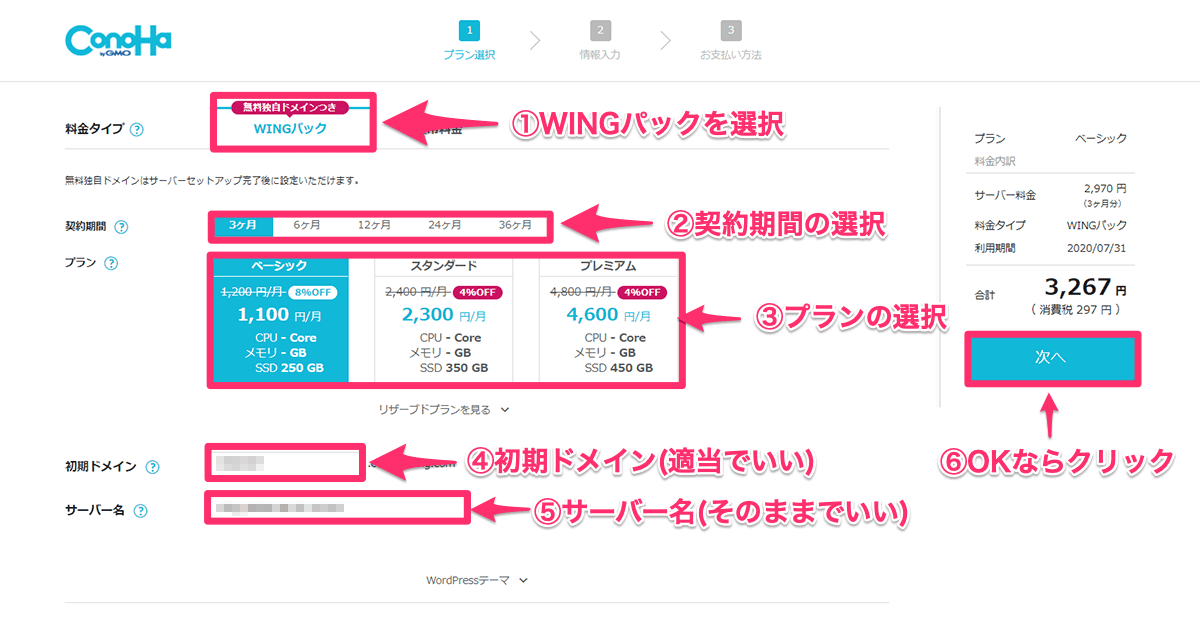
①料金タイプ
・WINGパック・・・レンタルサーバーと独自ドメインがセットになった長期利用割引プラン。レンタルサーバー通常料金より最大40%オフ,国内最安値水準の月額720円。「WINGパック」の契約が継続されている間は独自ドメインの更新料金は0円,永久無料。
・通常・・・1時間2円~使えてどれだけ使っても1ヶ月最大1,200円で利用できる。使った分だけの料金となるためブロガーにはおすすめできない。
②契約期間の選択
おすすめはベーシックの12ヶ月以上のプラン。
割引率が上がりお得だから。
「おっしゃ〜やってやるぜ!不退転の覚悟じゃ!!」と気合が入ってるなら最長のプランを選ぶのもあり。
自分を追い込むのは,ある意味正解。
③プランの選択
ベーシックで充分。
他のプランは,数百万PVぐらいになったら考えよう。
④初期ドメイン
適当な文字列を入力。
NGが出る場合は他の人が使っているので,適当な文字列を試してみよう。
※初期ドメインは,ブログURLにならないし,使う予定もないので適当でOK。
⑤サーバー名
そのままでOK。
入力OKなら下にスクロールし,進めていこう。
【ブログ開設の流れ】STEP2.WordPressかんたんセットアップ(ドメイン・WordPressインストール)の流れ
WordPress簡単セットアップとは?・・・「サーバー申し込み」「独自ドメインの取得・設定」「WordPressのインストール」「SSLの設定(セキュリティ)」までが一括で完了できる。
2年前はむっちゃめんどくさかったのに…ConoHa WINGは超簡単!
ウホッ!
「WordPress」をクリックしアコーディオンを開く。
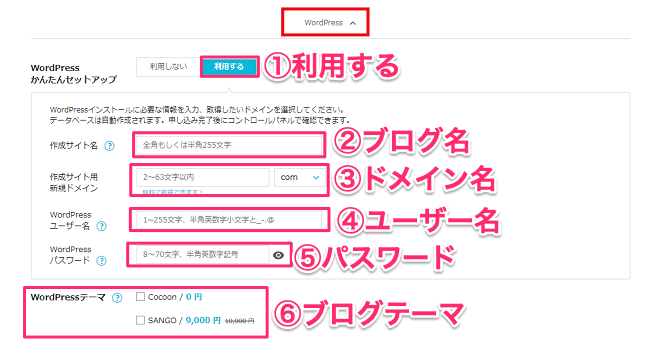
①WordPressかんたんセットアップ→「利用する」を選択
②作成サイト名→WordPressのサイト名(ブログ名)を入力。(後から変更可能)
③作成サイト用新規ドメイン→WordPressを利用する独自ドメイン名を入力。(無料独自ドメインとして取得。後から変更不可!じっくり考えて決めよう!)
④WordPressユーザー名→WordPressへログインする際に必要な情報(メモ!)
⑤WordPressパスワード→WordPressへログインする際に必要な情報(メモ!)
⑥WordPressテーマ:選択したWordPressテーマを自動でインストール。(とりあえず無料のCOCOONでOK)
設定が済んだら,画面右側の料金を確認して「次へ」をクリック!
ドメインに迷ったら「.com」がおすすめ!
『カッコいい,覚えやすい,人気ある』のが理由。
ちなみに『golira.com』は使われてた…。
STEP2-1 お客様情報の入力の流れ
お客様情報の入力をしていく。
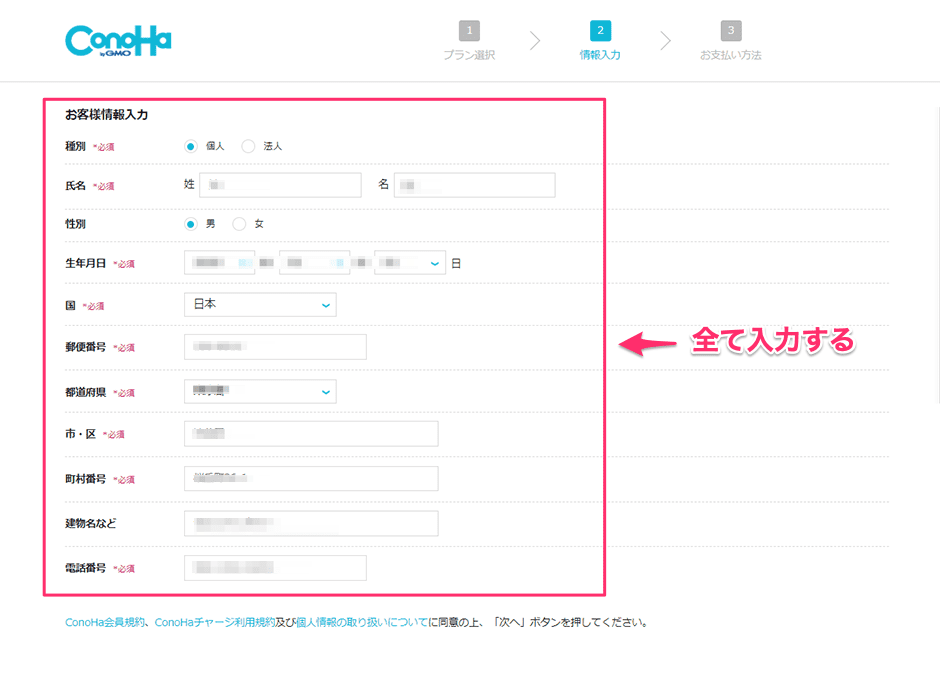
- 種別
- 氏名
- 性別
- 生年月日
- 国
- 郵便番号
- 住所
- 電話番号
お客様情報の入力が済んだら,右側の「次へ」ボタンをクリック。
STEP2-2 SMS認証の流れ
SMS認証って何?(不安…)
電話番号を使った「本人確認」だよ。
画像通りやればOK!
お客様情報の入力が済んだら,右側の「次へ」ボタンをクリックするとSMS認証へ。
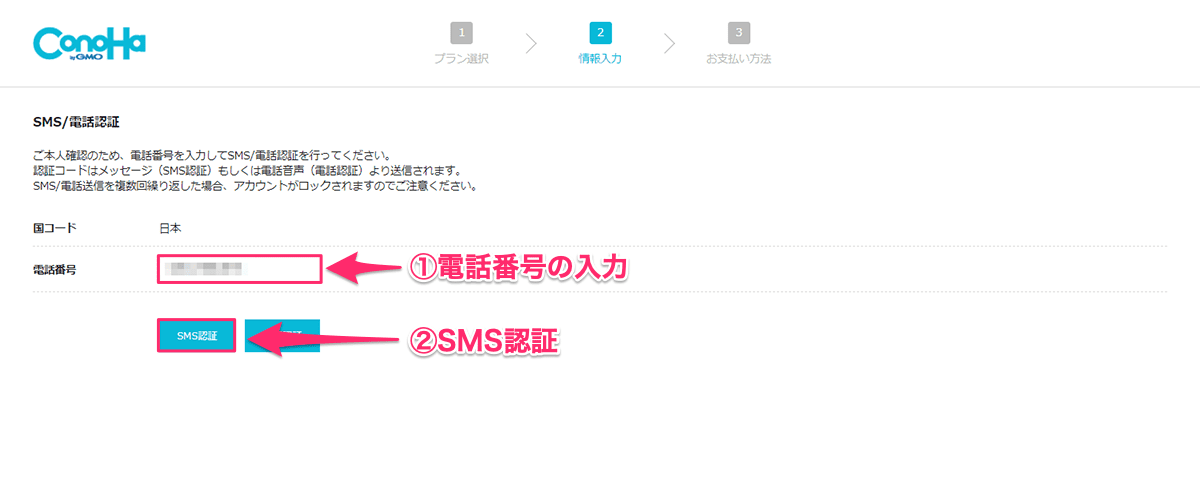
①電話番号を入力し,②SMS認証のボタンをクリックすると4桁の認証コードがスマホに送られてくるので,下記の画面で入力して「送信」をクリック。

①4桁の番号を入力し,②「送信」をクリックすると,お支払い方法の画面へ。
STEP2-3 お支払い方法入力の流れ
SMS認証が終わったら,次は支払い方法の入力画面に。
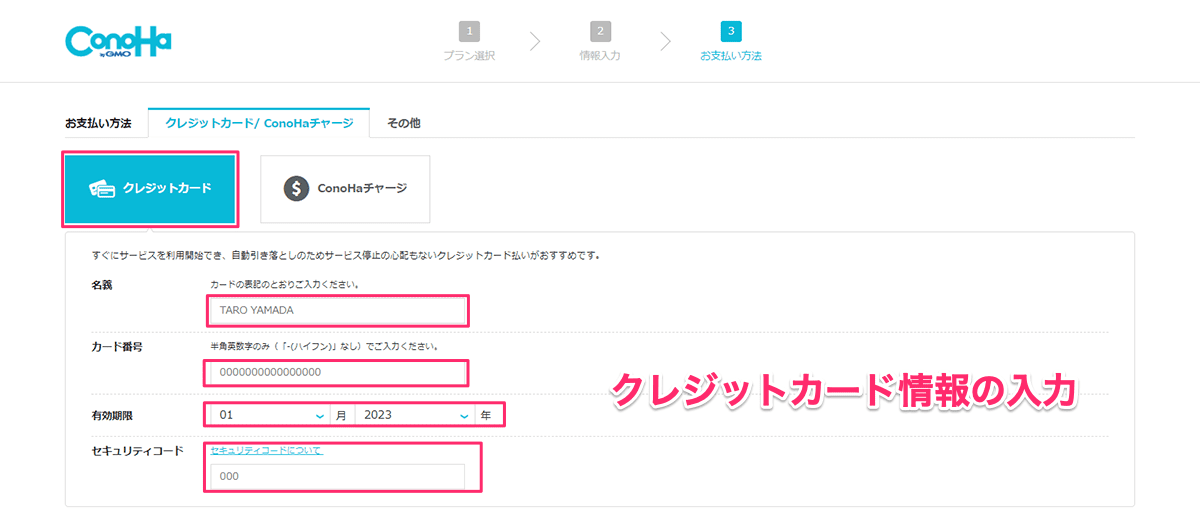
- カード名義
- カード番号
- 有効期限
- セキュリティコード
情報を入力したら、「お申し込み」をクリック。
下記のような画面になれば、WordPressのインストールが完了!
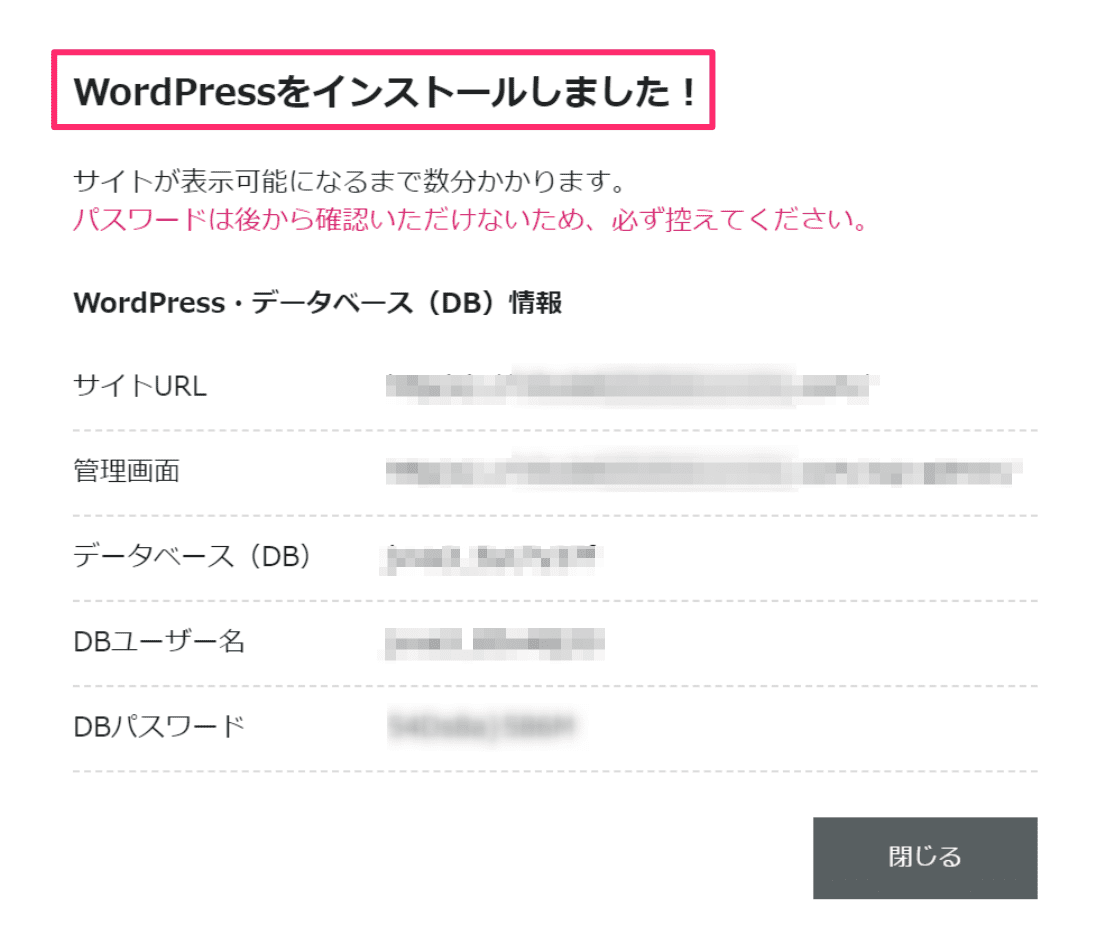
上記に出てくる,「DB(データベース)ユーザー名」「DB(データベース)パスワード」は念のためメモ!(基本使うことはない)
お疲れ様〜。
これでブログ開設の3ステップが一括で完了したよ!
WordPressデビュー。
やったゴリ!
【ブログ開設の流れ】WordPressの初期設定
WordPressでブログを開設したら,絶対やっておいたほうがいい設定を紹介。
- WordPressのSSL設定
- パーマリンクの設定
- ブログで収益を狙うためにASPに登録する
上記の3つ。
深堀していこう。
1.WordPressのSSL設定
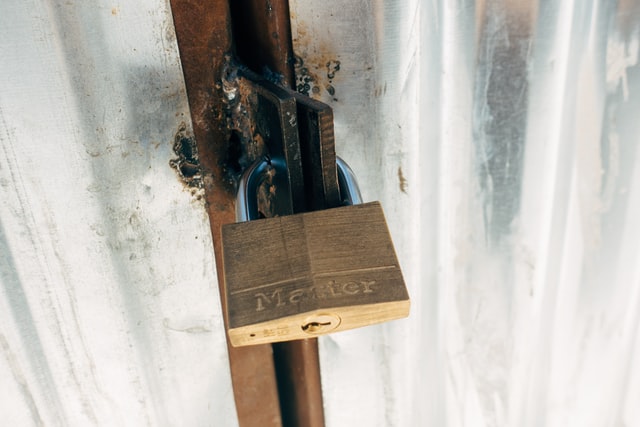
WordPressのSSL設定とは,サイトのセキュリティを高める設定のこと。
具体的には,「http」を「https」にすると思えばOK。
「https」にすることで,サイトの安全性が高まる。
「http」と「https」との違い
httpとhttpsの違いは「安全性の高さ」。
・http・・・「Hyper Text Transfer Protocol (ハイパーテキストトランスファープロトコル)」
・https・・・「Hyper Text Transfer Protocol Secure (ハイパーテキストトランスファーセキュア)」
httpsには末尾にs(セキュア=安全な)が付いており,httpよりも安全な通信を実現する通信規格であることを意味している。
では,実際にワードプレスをSSL設定していこう
ConoHa WING 管理画面へいく
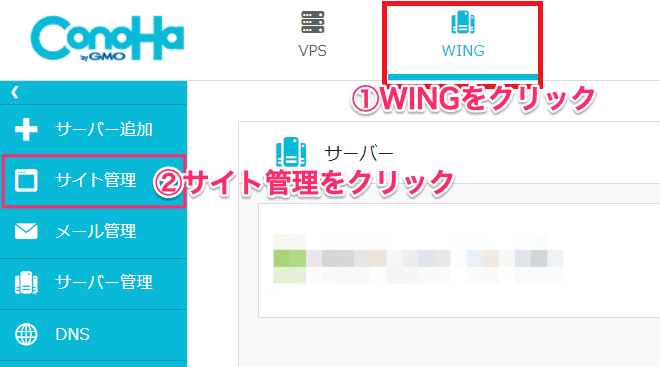
①WINGをクリック
②サイト管理をクリック
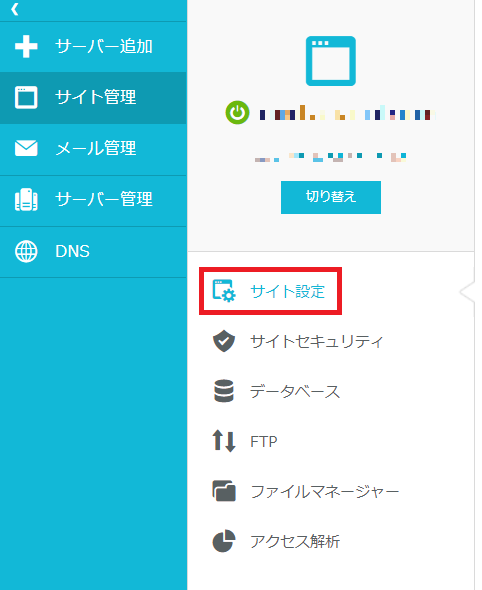
③「サイト設定」をクリック
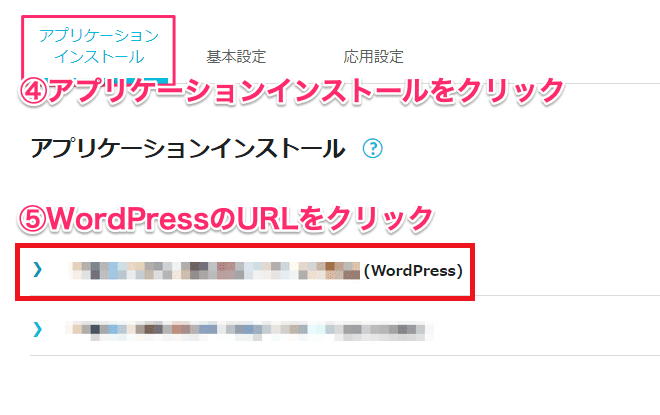
④アプリケーションインストールをクリック
⑤WordPressのURLをクリック
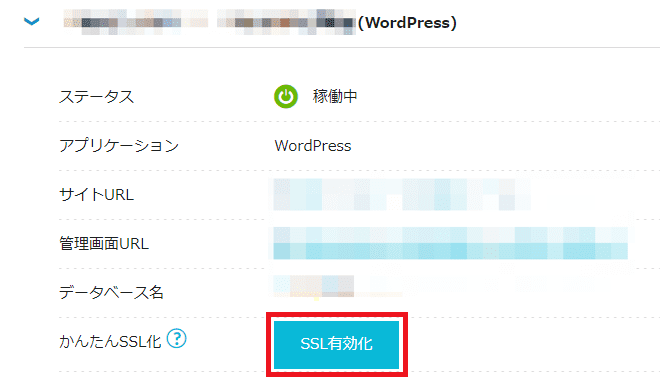
⑥「かんたんSSL化」の「SSL有効化」のボタンをクリックして完了!
結構時間かかるから,ちょっと待ったほうがいいね!
1時間ぐらいはSSL有効化するのにかかるらしい。
ウホっ!
2.パーマリンクの設定
さて,WordPressのSSL有効化が済めば,パーマリンクの設定。

パーマリンクとは・・・各ページに対して個別に与えられているURLのこと。
基本的にパーマリンクの内容は直接SEOに影響はないが,ユーザビリティという観点では重要なものとなる。
パーマリンクを設定すると,ページが見つけやすかったり,リンクしてもらいやすくなったり,記事内容が想像しやすくなったりするよ。
まずはWordPress管理画面へログインしてみよう。
WordPress管理画面のURL
https://ドメイン名/wp-admin/
上記の「ドメイン名」を,自分で設定したドメイン名に変更し管理画面へ。
ConoHaの管理画面の「サイト管理」→「サイト設定」→「管理画面URL」からもアクセスできるよ。
先ほど自分で決めた「WordPressユーザー名」・「WordPressパスワード」を入力しログイン。
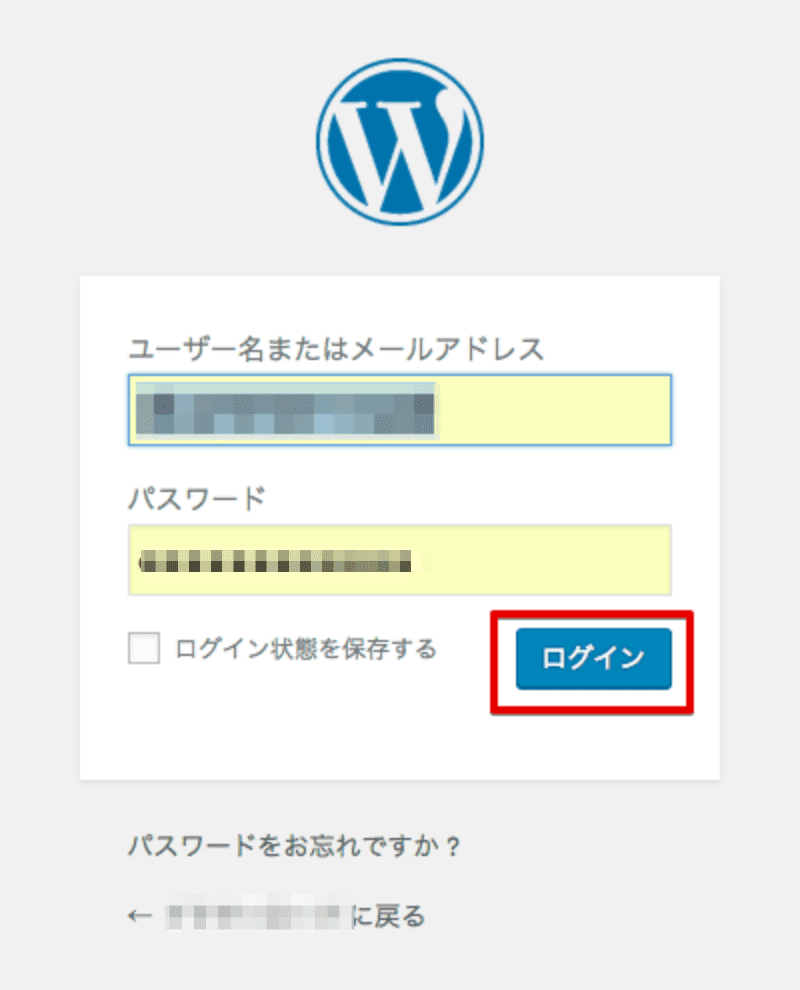
ダッシュボードの左サイドメニューから「設定 → パーマリンク設定」とクリックし,パーマリンク設定画面にアクセス。
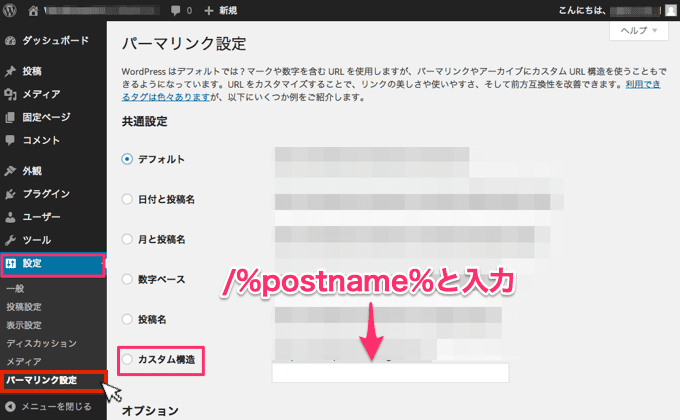
「カスタム構造」にチェックを入れて,入力欄に「/%postname%」と入力しよう。
ページの下にある「変更」を保存を忘れずにクリック。
これで,パーマリンクを手動で設定できるようになる。
3.ブログで収益を狙うためにASPに登録する

せっかくWordPressでブログを開設し,有料のサーバーを借りたんだから儲けなきゃ!
待ってました!
ASPとは・・・『アプリケーションサービスプロバイダ』(Application Service Provider)のこと。広告主(企業)とメディア(ブロガー)をつなぐ企業の総称。
下記の主要なASPは速攻で登録しておこう。(登録は完全無料なので損はない)
- A8.net(アフェリエイト最大手)
 もしもアフェリエイト
もしもアフェリエイト(還元率高い良心的)
バリューコマース (Yahoo!ショッピング紹介できる)
- Amazonアソシエイト (信頼感抜群)
- Googleアドセンス(クリック広告)
ちなみに『A8』や『もしも』,『バリューコマース』はセルフバックという裏技でも簡単に稼げる。
ブログ開設の初期段階から,ガンガン稼いでいこう。
「また今度〜」,「時間空いたら〜」とか言ってると収益チャンスを逃す。
登録だけでもしておこう。 (5分で登録できる)
【ブログ開設の流れ】:まとめ
1.ブログ開設するなら,WordPress!
2.ブログ開設の流れは3ステップ【ConoHa WINGなら一括で完了する】
- レンタルサーバーの契約(土地)
- ドメインの取得,設定(住所)
- WordPressのインストール(家)
3.WordPressの初期設定
- WordPressのSSL設定
- パーマリンクの設定
- ブログで収益を狙うためにASPに登録する

ブログ10万PV/月達成!
ド底辺の溶接工が必ず役立つ【溶接,Mac,お金の情報】をブログで発信中!
【渾身】の記事をしゃーなしで見てみる!























